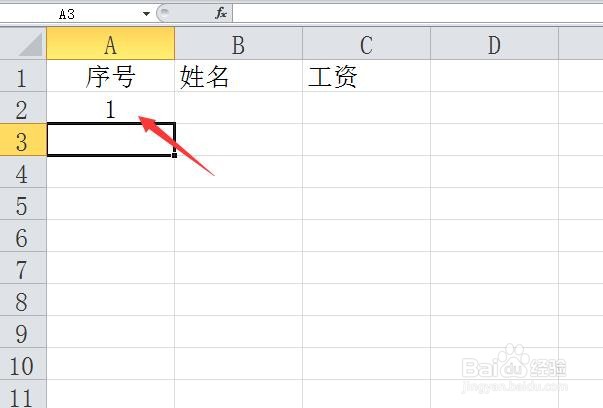Excel中,如何设置自动更新序号
1、在Excel中填充序号之后,删除随机的两行,发现序号编号没有自动更新。如图:
2、删除所有的序号,在序号第一行中输入“=ROW()”,如图所示:
3、按下回车键,此时序号会显示当时的行数值,显然不是从“1”开始的。返回上一个步骤,在“=ROW()”后输入“-1”。(序号数字-某个数使其等于1即可,这里减1),如图:
4、按回车键,会出现数字“1”。
5、重新填充序号,并随即选中行。如图:
6、右键单击,选择删除,在新打开的对话框中选择整行,同时点击确定。
7、此时我们发现序号可以自动更新了。
声明:本网站引用、摘录或转载内容仅供网站访问者交流或参考,不代表本站立场,如存在版权或非法内容,请联系站长删除,联系邮箱:site.kefu@qq.com。
阅读量:89
阅读量:48
阅读量:80
阅读量:60
阅读量:53